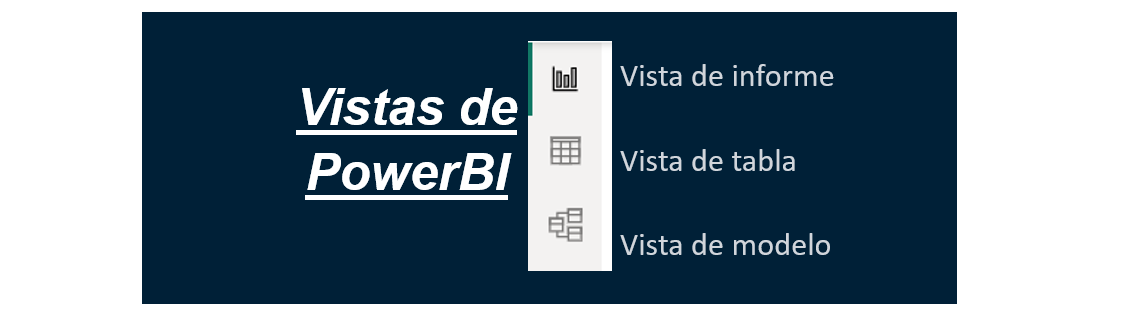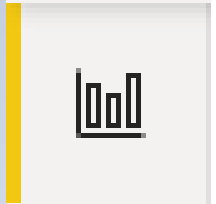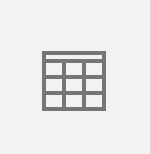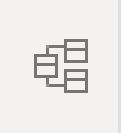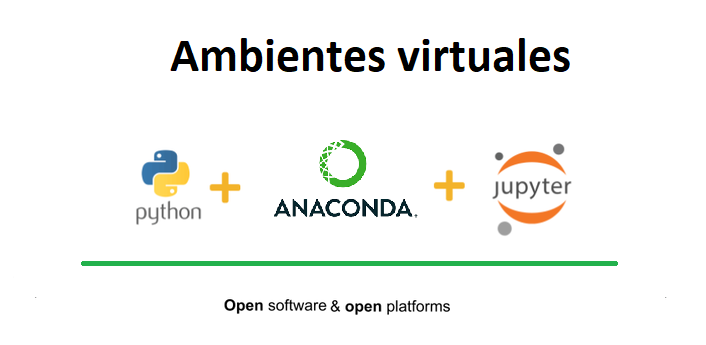Convertir una Imagen a un Archivo PDF con Python: Una Guía práctica
En el mundo de la programación, Python se ha convertido en uno de los lenguajes más populares y versátiles. Su amplia gama de librerías y módulos facilita tareas que van desde el análisis de datos hasta el procesamiento de imágenes. Ya en un artículo pasado vimos como unir 2 archivos PDFs, ahora en este artículo, exploraremos cómo utilizar Python para convertir una imagen a un archivo PDF.
Requisitos
Para seguir este artículo, necesitarás lo siguiente:
- Python 3.x
- La librería Pillow reportlab

1. Importar Librerías
Antes de comenzar, asegúrate de tener Python instalado en tu sistema. Luego, importa las librerías necesarias. Para este caso, utilizaremos Pillow para manipular imágenes y reportlab para generar archivos PDF. Instala estas librerías usando pip:
pip install Pillow reportlab
2. Cargar y Manipular la Imagen
Utiliza Pillow para cargar la imagen que deseas convertir:
from PIL import Image
imagen = Image.open(‘tu_imagen.jpg’)
3. Crear un Documento PDF
Usa reportlab para crear un documento PDF y añadir la imagen a él:
from reportlab.pdfgen import canvas
ancho, alto = imagen.size
pdf = canvas.Canvas(‘imagen.pdf’, pagesize=(ancho, alto))
pdf.drawImage(‘tu_imagen.jpg’, 0, 0, width=ancho, height=alto)
pdf.save()
4. Ejecutar el Código
Guarda tu script Python con un nombre fácil de recordar, por ejemplo; imagen_a_pdf.py y ejecútalo. Esto generará un archivo PDF con la imagen especificada.
5. Personalizar y Optimizar
Puedes personalizar tu PDF añadiendo texto, formas y otros elementos gráficos con reportlab. Además, puedes optimizar el código para manejar varios formatos de imagen y tamaños de página según tus necesidades.
Este enfoque no solo es útil para automatizar el proceso, sino también para integrarlo en aplicaciones más grandes que requieran la generación dinámica de PDFs a partir de imágenes. ¡Explora y experimenta con Python para convertir imágenes en PDFs y lleva tus proyectos al siguiente nivel!